Como configurar sua TV para o domingo do Super Bowl
Em breve chegará a hora do Super Bowl LVIII , o maior dia do ano para os fãs de Taylor Swift . Estou brincando. O Super Bowl 2024 estará aqui às 15h30, horário local, em 11 de fevereiro de 2024, e será transmitido ao vivo pela CBS do Allegiant Stadium em Las Vegas. E você poderá assistir o Kansas City Chiefs enfrentar o San Francisco 49ers por cabo, satélite, serviços de streaming e muito mais.
Sabemos que você está pronto, mas a sua TV está? Talvez você tenha acabado de colocar as mãos em uma das melhores TVs que pode comprar no momento, ou talvez ainda esteja usando seu aparelho confiável de alguns anos atrás (ou mais). De qualquer forma, há vários ajustes que você pode fazer nas configurações de imagem para garantir que esteja em ótima forma para a festa de exibição do Super Bowl. Vamos começar!
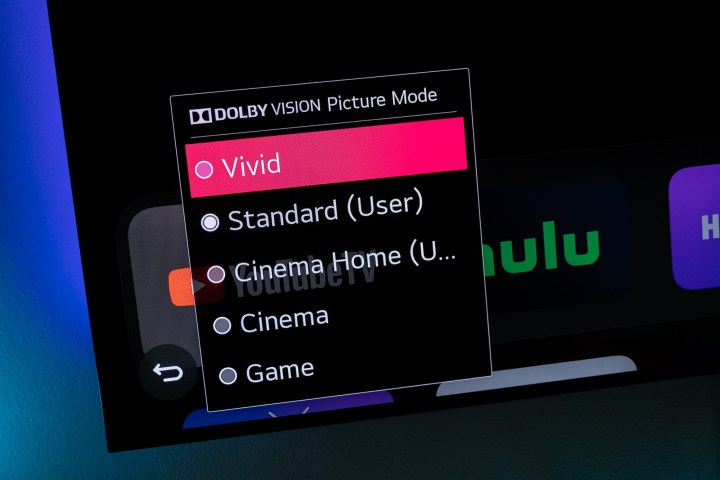
Escolha o modo cinema ou filme TV
Comece escolhendo o modo geral de TV para assistir ao Super Bowl. Muitas TVs vêm com um modo Esportes dedicado. Não escolha isso . Os modos esportivos tendem a aumentar muito as configurações de brilho e cores e criar uma imagem irregular e pouco natural.
Em vez disso, comece com o modo Cinema ou Filme na sua TV como base. Se você tiver o modo Natural , isso também funciona bem. Isso ajudará a obter resultados mais realistas.
Observe que a emissora do Super Bowl de 2024 é a CBS e – NEWS FLASH – transmitirá o jogo e seu show do intervalo com Usher em gloriosa resolução 4K com HDR. Sim, 4K!
Mas não se preocupe se estiver assistindo em resolução 1080p, você também obterá tudo em HDR total. Para obter detalhes completos sobre como assistir ao jogo de várias maneiras, confira nosso explicador Como assistir ao Super Bowl 2024 .
Ajuste o nível de contraste/branco para detalhes
Se você estiver pronto para configurações mais profundas, comece com Contraste/Nível de branco (ambos significam a mesma coisa, mas TVs diferentes podem usar termos diferentes).
O contraste deve ser baixo o suficiente para que você possa distinguir cada detalhe, mantendo uma imagem brilhante que aparecerá claramente em uma sala bem iluminada. Comece encontrando e congelando uma imagem com muitos brancos e cores claras. Pode ser a imagem de um céu cheio de nuvens, por exemplo, ou uma procissão com muitos vestidos brancos.

Agora, diminua o contraste até que você possa ver facilmente todos os pequenos detalhes, como pequenas mudanças na sombra e todos os tons de branco nessas nuvens ou outros objetos/assuntos. Agora fique de olho na tela e comece a aumentar o contraste para melhorar o brilho. Quando esses pequenos detalhes começam a desaparecer, você foi longe demais. Ajuste um pouco para encontrar a zona dourada.
Ajuste o nível de brilho/preto para tons pretos realistas
A seguir, é hora de dar uma olhada em Brilho / Nível de preto , que envolve um processo semelhante ao ajuste de contraste. Desta vez, você vai querer encontrar e congelar uma cena com bastante preto e sombras, como uma cena noturna ou uma cena de bar noir.
Aumente o brilho até poder ver todos os detalhes da cena noturna e todas as mudanças sutis nas sombras. Agora comece a diminuir o volume até reduzir os pretos a um nível realista e, ao mesmo tempo, obter todos os detalhes. Depois que você começar a perder os detalhes nos gradientes de sombra, é hora de parar.

Ajuste a tonalidade/saturação para um tom de pele natural
Muitas TVs também possuem configurações para Matiz / Saturação . Eles podem ser um pouco mais difíceis de ajustar: você pode simplesmente deixar essas configurações na faixa intermediária e não se preocupar com elas. Mas se você tiver um tempinho extra, congele uma imagem que mostre o rosto de alguém ou outra foto com pele humana. Ajuste a tonalidade até que os tons de pele fiquem o mais naturais possível – esse será o seu ponto ideal.
Desative os modos de aprimoramento
Verifique se sua TV possui algum modo de aprimoramento. Eles têm vários nomes, como suavização de movimento , redução de ruído, aprimoramento de imagem, redução de trepidação e assim por diante. As TVs modernas raramente se beneficiam desses modos e podem fazer coisas estranhas com a qualidade da imagem, desfocando detalhes ou desfazendo outras configurações que você realizou. Desligue todos eles, a menos que você realmente precise deles.
Escolha uma temperatura de cor quente
Nem todas as TVs têm uma opção de temperatura de cor , mas se a sua tiver, você também pode ajustá-la para obter melhores resultados. Às vezes , a temperatura da cor também é chamada de tom de cor . Certifique-se de que esteja definido como Quente ou Baixo para ajudar a manter os brancos com aparência natural.
Áudio
Ao contrário da qualidade da imagem, não há muitos ajustes que você possa fazer no áudio da sua TV. Se você tiver um sistema de som surround ou um sistema estéreo maior, ele poderá vir com várias predefinições de áudio que você pode experimentar. Mais uma vez, o modo Esportes nem sempre é o melhor para áudio. Você deseja um modo que diminua o ruído de fundo da multidão e ao mesmo tempo aprimore os locutores e o que os microfones em campo estão captando, como o golpe da bola quando ela é chutada. Você pode procurar um jogo de futebol na TV e alternar entre as configurações de áudio para ver qual delas funciona melhor. Evite qualquer modo de “claridade” para fala, pois pode interferir nos níveis de áudio.
Se você realmente deseja um upgrade de som, dê uma olhada em nossa lista das melhores barras de som . Eles podem fornecer áudio excelente em uma variedade de situações sem ocupar muito espaço.

